Invalid_mdl_range BSOD: 4가지 해결 방법
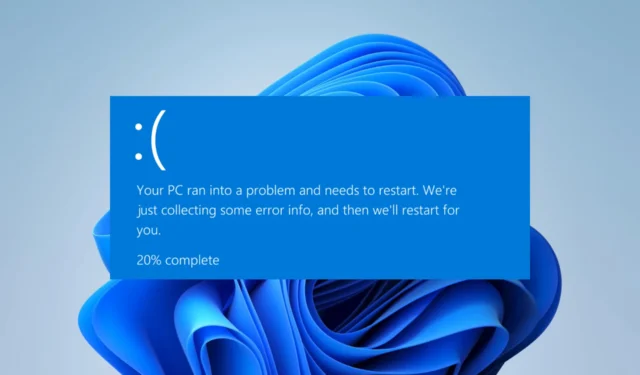
invalid_mdl_range BSOD 오류가 발생하면 시스템의 메모리 설명자 목록(MDL)에서 부적절한 메모리 범위에 액세스하려는 시도가 있었습니다.
이 오류는 시스템 충돌을 일으키고 좌절감을 줄 수 있습니다. 그러나 이 가이드에서 권장하는 해결 방법을 사용하면 문제를 해결할 수 있습니다.
invalid_mdl_range BSOD의 원인은 무엇입니까?
일부 독자의 불만을 통해 다음 중 하나가 Windows에서 BSOD를 트리거할 수 있음을 수집했습니다.
잘못된 MDL 범위를 어떻게 수정합니까?
자세한 문제 해결 옵션을 탐색하기 전에 다음 해결 방법을 권장합니다.
- 맬웨어 검사 실행 – 바이러스가 오류를 유발할 수 있으므로 포괄적인 바이러스 백신을 사용하여 다른 솔루션보다 먼저 검사를 실행하는 것이 좋습니다.
- PC 다시 시작 – 재부팅은 종종 문제가 있는 프로세스를 종료하는 데 효과적이며 사소한 결함을 해결할 수 있습니다.
- 특정 앱 제거 – BSOD 오류를 유발할 수 있으므로 최근에 설치한 앱을 제거 할 수 있습니다.
그러나 위의 사전 해결 방법 중 어느 것도 효과적이지 않은 경우 아래에서 권장하는 해결 방법을 계속 진행하십시오.
1. 드라이버 업데이트
- 시작 메뉴를 마우스 오른쪽 버튼으로 클릭 하고 장치 관리자를 선택합니다.
- 오래된 드라이버(일반적으로 노란색 배지가 있음)가 있는 범주를 확장하고 드라이버를 마우스 오른쪽 버튼으로 클릭한 다음 드라이버 업데이트 를 클릭합니다 .
- 다음 창에서 브라우저 자동 검색 옵션을 선택합니다 .
- 화면의 지시에 따라 다운로드 및 업데이트를 완료하십시오.
2. Windows 메모리 진단 도구 실행
- 시작 메뉴를 누르고 메모리를 입력한 다음 Windows 메모리 진단 도구를 선택합니다.
- 지금 다시 시작하고 문제 확인(권장) 옵션을 선택합니다 .
- 마지막으로 테스트가 완료될 때까지 기다렸다가 invalid_mdl_range BSOD 오류가 수정되는지 확인합니다.
3. 모든 새 패치를 받으려면 OS를 업데이트하십시오.
- Windows+를 눌러 설정I 앱을 엽니다 .
- 왼쪽 창에서 Windows 업데이트 를 클릭한 다음 오른쪽에서 업데이트 확인을 선택합니다.
- 업데이트가 있으면 다운로드 및 설치 를 클릭합니다 .
- 모든 업데이트가 설치될 때까지 기다렸다가 필요한 경우 마지막으로 컴퓨터를 다시 시작하십시오.
4. DISM 검사 실행
- Windows+를 눌러 실행R 대화 상자를 엽니다 .
- cmd를 입력 하고 Ctrl ++ Shift 를 누르십시오 Enter.
- 아래 스크립트를 입력하고 를 누르십시오 Enter.
DISM.exe /Online /Cleanup-image /Restorehealth - 선택적으로 아래 스크립트를 입력하고 Enter 키를 눌러 SFC 스캔을 실행합니다.
SFC / Scannow - 필요한 경우 컴퓨터를 다시 시작하고 invalid_mdl_range 오류가 수정되었는지 확인합니다.
자. 우리가 탐색한 모든 수정 사항은 Windows 장치에서 BSOD 오류를 수정하는 데 충분합니다. 자신의 상황에 가장 적합하다고 느끼는 것부터 시작하는 것이 가장 좋습니다.


답글 남기기